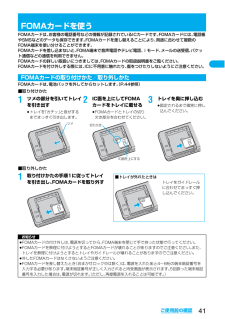Q&A
取扱説明書・マニュアル (文書検索対応分のみ)
"取り付け"1 件の検索結果
"取り付け"10 - 20 件目を表示
全般
質問者が納得それがドコモのサービスだと思います。良かったのではありませんか。費用もかからず、新品ではないと思いますが新しい携帯を手に出来たのですから。
5571日前view28
3■用語解説fiAPNAccess Point Nameの略です。パケット通信において、接続先のインターネットサービスプロバイダや企業内LANを識別します。例えばmopera Uの場合は「mopera.net」のような文字列で表します。ficidContext Identifierの略です。パケット通信をする際に、FOMA端末にあらかじめ登録するAPNの登録番号です。FOMA端末では、1から10までの10件を登録できます。fiAdministrator権限・管理者権限本書では、Windows® XP、Windows® 2000 Professionalのシステムのすべてにアクセスできる権限のことを指しています。通常、Administratorsのグループに所属したユーザーはこの権限を持っています。一方、Administrator権限または管理者権限を持たないユーザーはシステムへのアクセスが限定されているため、通信設定ファイル(ドライバ)のインストールなどを行うとエラーになります。パソコンの管理者権限の設定については、各パソコンメーカ、マイクロソフト社にお問い合わせください。fiDNSDomain Name System...
42FOMA USB接続ケーブルのUSBコネクタをパソコンのUSB端子に接続するお知らせfiFOMA USB接続ケーブルのコネクタは無理に差し込まないでください。故障の原因となります。各コネクタは正しい向き、正しい角度で差し込まないと接続できません。正しく差し込んだときは、強い力を入れなくてもスムーズに差し込めるようになっています。うまく差し込めないときは、無理に差し込まず、もう一度コネクタの形や向きを確認してください。fiUSBケーブルは専用のFOMA USB接続ケーブルをお買い求めください。(パソコン用のUSBケーブルはコネクタ部の形状が異なるため使用できません。)fiFOMA端末に表示される「 」は、パケット通信または64Kデータ通信の通信設定ファイル(ドライバ)のインストールを行い、パソコンとの接続が認識されたときに表示されます。通信設定ファイル(ドライバ)のインストール前には、パソコンとの接続が認識されず、「 」も表示されません。■取り外し方1. FOMA USB接続ケーブルの外部接続コネクタのリリースボタンを押しながら、まっすぐ引き抜く。2. パソコンのUSB端子からFOMA USB接続ケーブルを引き抜...
8FOMA端末をパソコンに接続してパケット通信や64Kデータ通信を行うには、通信に関するさまざまな設定が必要です。「FOMA PC設定ソフト」を使うと、簡単な操作で以下の設定ができます。「FOMA PC設定ソフト」を使わずに、パケット通信や64Kデータ通信を設定することもできます。(P.20、P.30参照)FOMA PC設定ソフトについて■かんたん設定ガイドに従い操作することで「FOMAデータ通信用ダイヤルアップの作成」や「W-TCPの設定」などをかんたんに行います。■W-TCPの設定「FOMAパケット通信」を利用する前に、パソコン内の通信設定を最適化します。通信性能を最大限に活用するには、W-TCP設定による通信設定の最適化が必要になります。■接続先(APN)の設定パケット通信に必要な接続先(APN)の設定を行います。FOMAパケット通信の接続先には、64Kデータ通信と異なり通常の電話番号は使用しません。あらかじめ接続先ごとに、FOMA端末にAPN(Access Point Name)と呼ばれる接続先名を登録し、その登録番号(cid)を接続先番号欄に指定して接続します。お買い上げ時、cid※の1番にはmop...
15かんたん検索/目次/注意事項アンテナが破損したまま使用しないでください。肌に触れるとけがなどの原因になります。FOMA端末を開閉する際は、 指やストラップなどを挟まないようご注意ください。けがなどの事故や破損の原因となります。テレビを視聴するときは、十分明るい場所で、画面からある程度の距離を空けてご使用ください。視力低下につながる可能性があります。Bluetooth機能は日本国内で使用してください。FOMA端末のBluetooth機能は日本国内での無線規格に準拠し認定を取得しています。海外でご使用になると罰せられることがあります。FeliCa リーダー/ライター機能は日本国内で使用してください。FOMA端末の FeliCa リーダー/ライター機能は日本国内での無線規格に準拠しています。海外でご使用になると罰せられることがあります。■電池パックのラベルに記載されている表示により、電池の種類をご確認ください。電池パック内部の液体が目の中に入ったときは、こすらず、すぐにきれいな水で洗った後、直ちに医師の診療を受けてください。失明の原因となります。火の中に投下しないでください。電池パックを漏液、発熱、破裂、発火さ...
18かんたん検索/目次/注意事項■充電は、適正な周囲温度(5℃~35℃)の場所で行ってください。■次のような場所では、充電しないでください。・湿気、ほこり、振動の多い場所・一般の電話機やテレビ、ラジオなどの近く■充電中、アダプタ(充電器含む)が温かくなることがありますが異常ではありませんのでそのままご使用ください。■DCアダプタを使用して充電する場合は、 自動車のエンジンを切ったまま使用しないでください。自動車のバッテリーを消耗させる原因となります。■抜け防止機構のあるコンセントをご使用の場合、そのコンセントの取扱説明書に従ってください。■強い衝撃を与えないでください。また、充電端子、端子ガイドを変形させないでください。故障の原因となります。■FOMAカードの取り付け/取り外しには、 必要以上に力を入れないようにしてください。■使用中、FOMAカードが温かくなることがありますが、異常ではありませんのでそのままご使用ください。■他のICカードリーダライタなどにFOMAカードを挿入して使用した結果として故障した場合は、お客様の責任となりますので、ご注意ください。■IC部分はいつもきれいな状態でご使用ください。■お...
23ご使用前の確認各部の名称と機能 . . . . . . . . . . . . . . . . . . . . . . . . . . . . . . . . . . . . . . . . . . . . . . . . . . . 24スタイルについて . . . . . . . . . . . . . . . . . . . . . . . . . . . . . . . . . . . . . . . . . . . . . . . . . . . 26ディスプレイの見かた . . . . . . . . . . . . . . . . . . . . . . . . . . . . . . . . . . . . . . . . . . . . . . . . 28アイコンの説明を表示する. . . . . . . . . . . . . . . . . . . . . . . . . . . . <表示アイコン説明> 30プライベートウィンドウについて. . . . . . . . . . . . . . . . . . . . . . . . . . . . . . . . . ...
24ご使用前の確認%受話口・相手の声をここから聞く&光センサー・明るさを感知する(P.144参照)'ディスプレイ(表示部) (P.28参照)(lメールボタン・メールメニューを表示(P.250参照)・画面左下に表示されている操作を行う(P.32参照)<1秒以上押すと>・iモード問い合わせを行う(P.245参照))mメニューボタン・メインメニューを表示(P.34参照)<1秒以上押すと>・ICカードロックをかける (P.300参照)*rクリア/iチャネル対応ボタン・操作を1つ前の状態に戻す・入力した文字や電話番号を消す・チャネル一覧画面を表示(P.228参照)+d開始ボタン/ハンズフリーボタン・電話をかける/受ける(P.54、P.72参照)・ハンズフリーで通話する(P.70参照)<1秒以上押すと>・ボイスダイヤルを呼び出す(P.126参照),tテレビ電話ボタン・テレビ電話をかける/受ける(P.54、P.72参照)・ワンセグメニューを表示(P.306参照)-送話口・自分の声をここから相手に送る.赤外線ポート・赤外線通信や赤外線リモコンに使用(P.361、P.365参照)/インカメラ・自分を撮影(P.179参照)・テレ...
25ご使用前の確認0着信/充電ランプ・電話の着信時/通話中/メールの受信時などに点滅(P.147参照)・充電中に赤色に点灯・カメラ起動中に点滅/点灯1oコマンドナビゲーションボタン・機能操作やメニュー操作を行う(P.32参照)2iiモードボタン/iアプリボタン・iモードメニューを表示(P.204参照)・画面右下に表示されている操作を行う(P.32参照)<1秒以上押すと>・iアプリのソフト一覧画面を表示(P.277参照)3cカメラボタン・「フォトモード」でカメラを起動(P.184参照)・カメラ起動中にカメラモードを切り替える(P.192参照)<1秒以上押すと>・「ムービーモード」でカメラを起動(P.189参照)4h電源/終了ボタン・通話を終了する・各機能を終了する・電源を入れる(1秒以上)/切る(2秒以上)(P.48参照)5ダイヤルボタン・電話番号や文字を入力fis(1秒以上)マナーモードに設定(P.136参照)fia(1秒以上)公共モード(ドライブモード)に設定(P.79参照)fi5(1秒以上)バックライトの点灯/消灯を切り替える(P.144参照)6xマルチボタン・マルチタスクメニューを表示(P.391参照)<1秒...
44ご使用前の確認FOMA端末専用の電池パック P11をご利用ください。■取り付けかた■取り外しかた電池パックの取り付けかた/取り外しかたお知らせfi電池パックの付け外しは、電源を切ってから、FOMA端末を閉じてFOMA端末全体をしっかりと手に持った状態で行ってください。fi電池パックを付けるときは、必ずFOMAカードのトレイが出ていないことを確認してください。 トレイが出ていると電池パックを付けることができません。無理に付けようとするとFOMAカードやトレイが壊れることがあります。fi無理に付けようとするとFOMA端末の充電端子が壊れることがあります。fi詳しくは電池パック P11の取扱説明書をご覧ください。1「」部分を押しながら、ロックが外れるまで(2mm以上)矢印の方向にスライドさせてリアカバーを取り外す2矢印面を上にしてAの方向に差し込み、Bの方向に押すfi電池パックのツメを本体の溝に確実に合わせます。3リアカバーを矢印の方向にスライドさせて取り付ける矢印1「」部分を押しながら、ロックが外れるまで(2mm以上)矢印の方向にスライドさせてリアカバーを取り外す2電池パックの突起を利用して上方向に持ち上げる突起
41ご使用前の確認FOMAカードは、 お客様の電話番号などの情報が記録されているICカードです。FOMAカードには、 電話帳やSMSなどのデータも保存できます。FOMAカードを差し替えることにより、 用途に合わせて複数のFOMA端末を使い分けることができます。FOMAカードを差し込まないと、 FOMA端末で音声電話やテレビ電話、 iモード、メールの送受信、パケット通信などの通信を利用できません。FOMAカードの詳しい取扱いにつきましては、FOMAカードの取扱説明書をご覧ください。FOMAカードを付け外しする際には、ICに不用意に触れたり、 傷をつけたりしないようにご注意ください。FOMAカードは、 電池パックを外してからセットします。(P.44参照)■取り付けかた■取り外しかたFOMAカードを使うFOMAカードの取り付けかた/取り外しかたお知らせfiFOMAカードの付け外しは、電源を切ってから、 FOMA端末を閉じて手で持った状態で行ってください。fiFOMAカードを無理に付けようとするとFOMAカードが壊れることがありますのでご注意ください。また、トレイを無理に付けようとするとトレイやガイドレールが壊れることが...
- 1